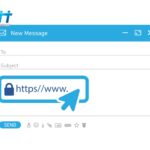Mục Lục
Cách hẹn giờ gửi mail trong Outlook, tối ưu thời gian và hiệu quả công việc.
Với tính năng hẹn giờ gửi mail trong Outlook, bạn có thể lên kế hoạch gửi email công việc dễ dàng, tránh trường hợp quên gửi những email quan trọng. Cùng theo dõi bài viết này để biết cách hẹn giờ gửi mail trong Outlook, cách trì hoãn và sắp xếp thời gian gửi tự động trên máy tính nhé.
1. Hướng dẫn nhanh
Mở Outlook và nhập địa chỉ người nhận, nội dung email > Nhấn vào Message > Nhấn vào biểu tượng mở rộng tại mục Tags
Chọn Do not deliver before check trong mục Delivery options, sau đó đặt ngày và giờ gửi > Chọn Close > Nhấn Send để gửi thư.
2. Hướng dẫn chi tiết
Bước 1: Bạn hãy mở Outlook và nhập địa chỉ người nhận, nội dung email > Nhấn vào Message > Nhấn vào biểu tượng mở rộng tại mục Tags.
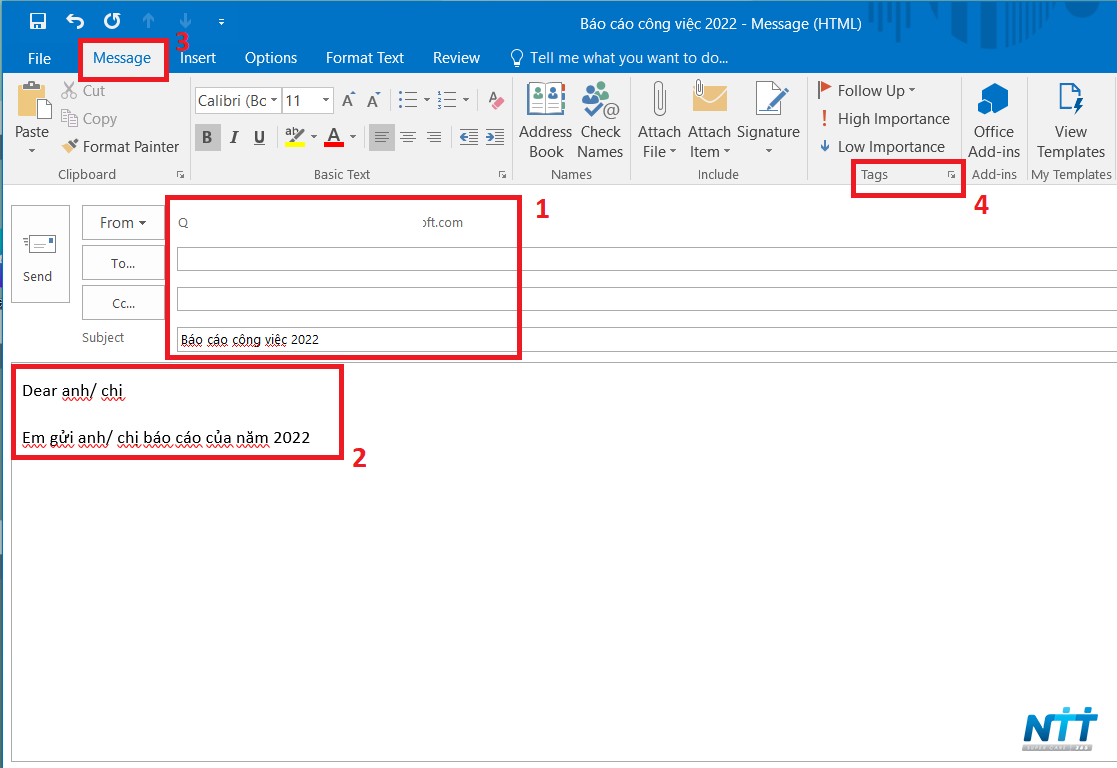
Bước 2: Tại giao diện Properties, bạn hãy tích chọn Do not deliver before check trong mục Delivery options, sau đó đặt ngày và giờ gửi > Chọn Close để đóng lại.
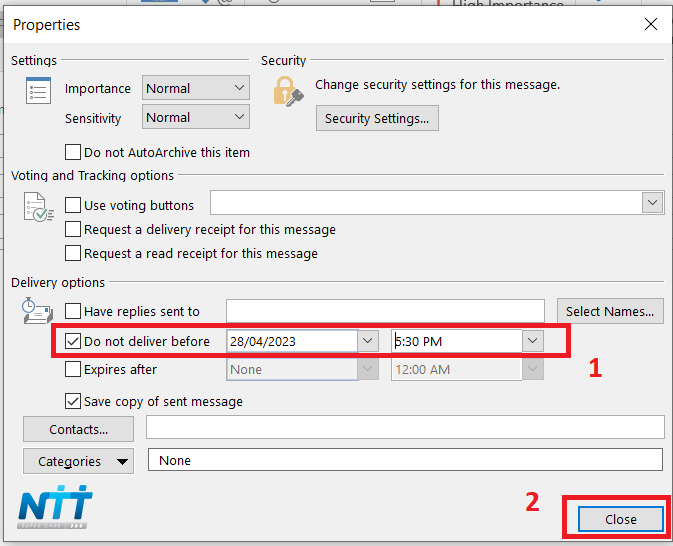
Bước 3: Nhấn Send để gửi thư.
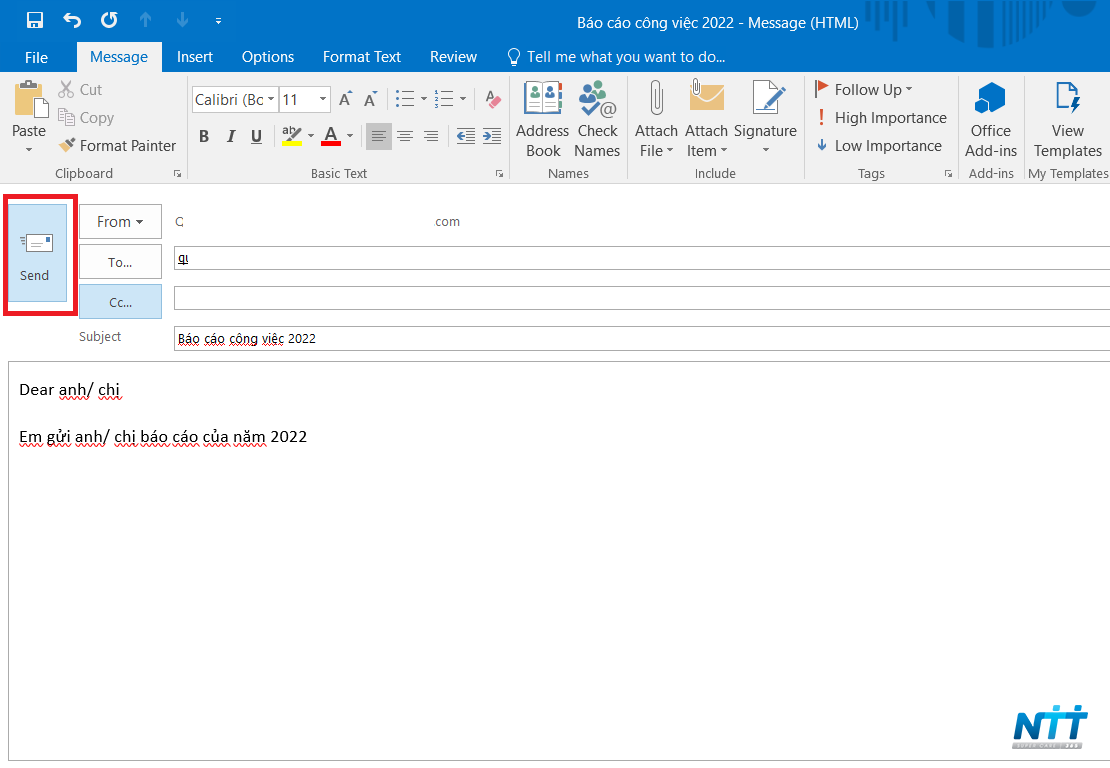
Như vậy, bạn có thể xem lại thư đã lên lịch trong mục Outbox.
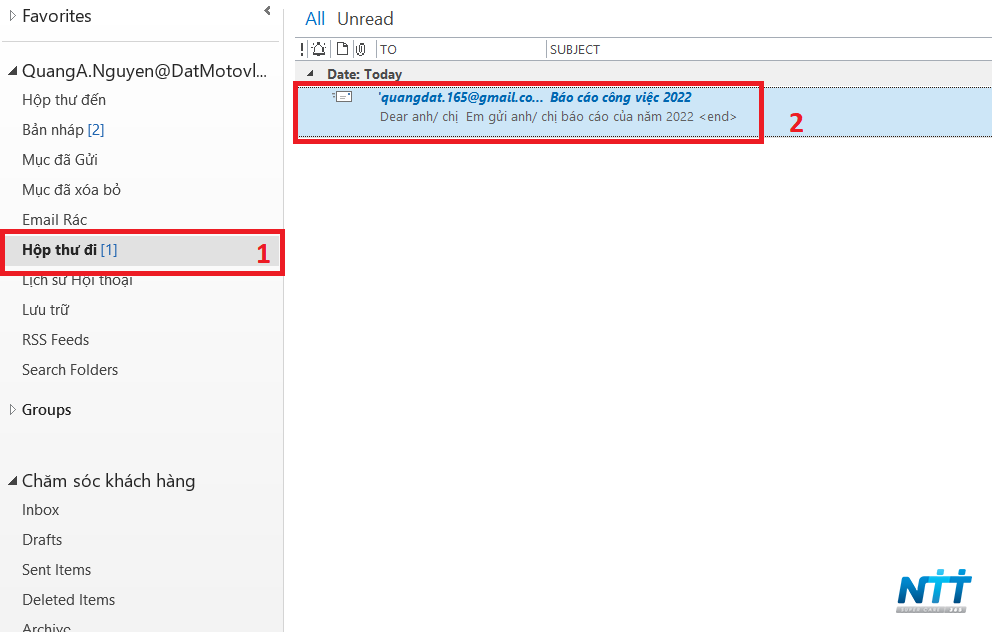
Lưu ý:
- Tùy chọn này không có trong Outlook trên web.
- Email chỉ được gửi khi Outlook của bạn đang mở tại thời điểm gửi mà bạn đã chọn. Nếu không, email sẽ được gửi vào lần tiếp theo bạn mở Outlook
Hẹn giờ gửi mail trong Outlook là tính năng cho phép ngưđặt lịch gửi email tự độngời dùng vào ngày/thời điểm cụ thể, điều này giúp người dùng dễ dàng quản lý thời gian và gửi email mà không cần phải thực hiện thủ công.
Chúc bạn thực hiện thành công

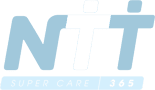 ?>
?>